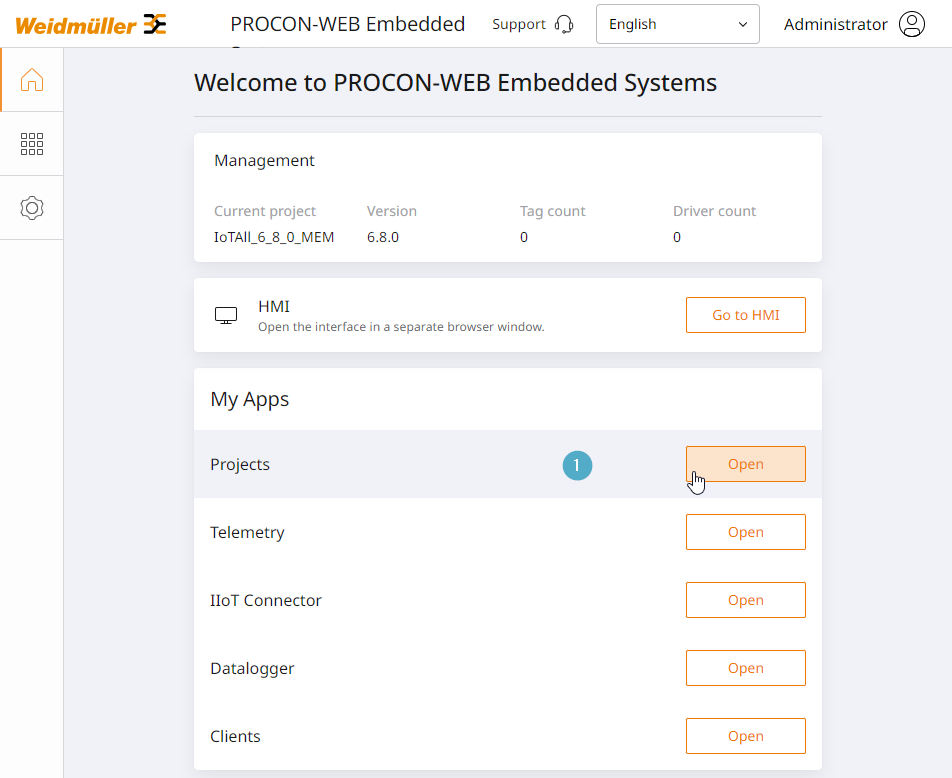Projekte¶
Übersicht¶
Die Projektübersicht erlaubt die Verwaltung von Projekten. Das beinhaltet das Erstellen, Importieren, Exportieren und Löschen von Projekten.
Es kann immer nur genau ein Projekt geladen (aktiv) sein. Über die Projektübersicht kann ein bestimmtes Projekt geladen oder entladen werden. Nach dem ersten Start von PROCON-Connect befindet sich das Projekt „default“ in der Liste und wird als „Geladen“ angezeigt. Dieses Projekt kann nicht gelöscht werden.
Projekte sind die logische Klammer um die weiteren Konfigurationen. Es werden also für die nachstehend gelisteten Funktionen jeweils die Konfigurationen des aktuell geladenen Projekts verwendet:
Tags
Treibereinstellungen
IIoT Connector
Loggereinstellungen
Projektübersicht¶
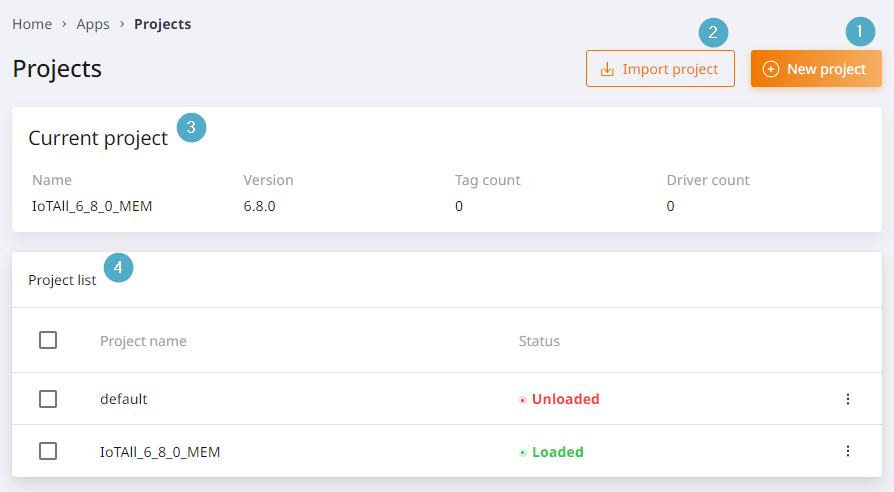
Neues Projekt: Erstellen eines neuen Projekts. Öffnet den Dialog zur Projekterstellung.
Projekt importieren: Import eines bestehenden Projekts. Öffnet den Dialog zum Import von Dateien des Typs .pwproj.
- Aktuelles Projekt: Informationen zum aktuell geladenen Projekt. Im Detail sind das:
Name: Name des aktuell geladenen Projekts.
Version: Software-Version des aktuell geladenen Projekts.
Anzahl Tags: Anzahl der im Projekt verwendeten Tags.
Anzahl Treiber: Anzahl der im Projekt verwendeten Treiber.
- Projektliste: Tabellarische Auflistung der Projekte. Die Tabelle enthält folgende Informationen zu Projekten:
Projektname: Name des Projekts.
Status: Der Status bezieht sich darauf, ob das Projekt aktuell geladen oder ungeladen ist. Das geladene Projekt wirkt sich auch auf weitere Apps wie Tagübersicht, Treibereinstellungen, IIoT Connector und Datalogger aus.
Optionen-Menü: Über das Optionen-Menü können Projekte gelöscht, exportiert oder ihr Status geändert werden. Das Projekt „default“ kann nicht gelöscht werden.
Neues Projekt¶
Nach Klick auf den Button „Neues Projekt“ öffnet der Dialog zur Erstellung eines neues Projekts und Sie werden zur Eingabe eines Projektnamens aufgefordert.
Der Projektname muss folgende Kriterien erfüllen:
Der Projektname ist eindeutig.
Der Projektname ist nicht „default“.
Der Projektname enhält keines dieser Zeichen: !?./|
Nach der Erstellung eines neuen Projekts erscheint das neue Projekt automatisch in der Projektliste. Eine Notification weist zusätzlich darauf hin, dass der Vorgang erfolgreich war. Konnte das Projekt nicht erstellt werden, weist eine Notification auf den Fehlerfall hin und das Projekt erscheint nicht in der Projektliste.
Projekt laden oder entladen¶
Projekte mit dem Status „Ungeladen“ können geladen werden. Das zuvor geladene Projekt wird dabei automatisch entladen.
Die Funktion „Laden“ ist über das Optionen-Menü am Zeilenende des jeweiligen Projekteintrags in der Projektliste erreichbar.
Wird ein Projekt geladen, so geht es in den Status „Laden…“ über, bis es vollständig geladen ist. Anschließend wird der Status „Geladen“ angezeigt. Die Konfigurationen dieses Projekts sind dann vollständig übernommen und wirken sich auch bzgl. verfügbarer Tags, Treibereinstellungen, IIoT Connectoren und Dataloggern aus.
Projekt importieren¶
Nach Klick auf den Button „Projekt importieren“ öffnet der Dialog für den Import eines Projekts. Es kann nun eine .pwproj Datei in diesen Dialog gezogen. Alternativ kann in den Dialog geklickt werden, um den File-Browser zu öffnen und so eine entsprechende Datei auszuwählen.
Nach dem Import eines Projekts erscheint das importierte Projekt automatisch in der Projektliste. Eine Notification weist zusätzlich darauf hin, dass der Vorgang erfolgreich war. Konnte das Projekt nicht importiert werden, weist eine Notification auf den Fehlerfall hin und das Projekt erscheint nicht in der Projektliste.
Projekt exportieren¶
Projekte können exportiert werden, um sie auf einem anderen System zu importieren.
Die Funktion „Exportieren“ ist über das Optionen-Menü am Zeilenende des jeweiligen Projekteintrags in der Projektliste erreichbar.
Das Projekt wird über den Browser heruntergeladen und befindet sich anschließend im Download-Bereich des Clients.
Der Dateiname der Exportdatei ist der Projektname. Ist dieser bereits vorhanden, so werden numerische Suffixe in Form (n) angehängt. Der Dateityp ist .pwproj.
Projekt löschen¶
Projekte können aus der Projektübersich gelöscht werden. Der Vorgang kann nicht rückgängig gemacht werden und ist deshalb über einen Nachfragedialog abgesichert, bei dem vor dem Löschvorgang nochmals der Projektname eingetragen werden muss, um sicherzustellen, dass das Projekt nicht versehentlich gelöscht werden kann.
Die Funktion „Löschen“ ist über das Optionen-Menü am Zeilenende des jeweiligen Projekteintrags in der Projektliste erreichbar.
Nachdem ein Projekt gelöscht wurde, wird es unmittelbar aus der Projektliste entfernt. Das Projekt kann nicht wiederhergestellt werden.